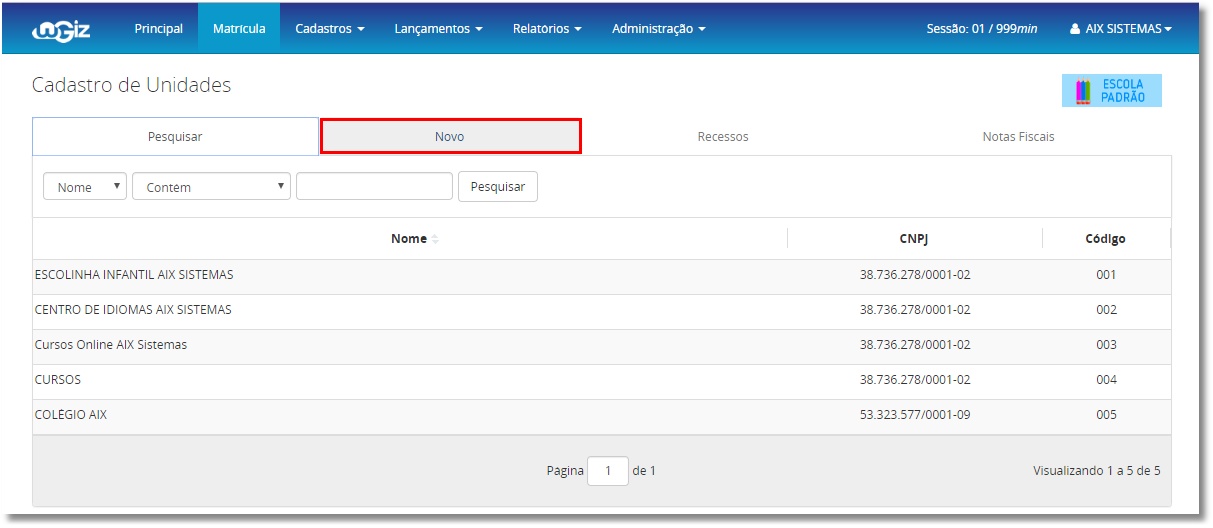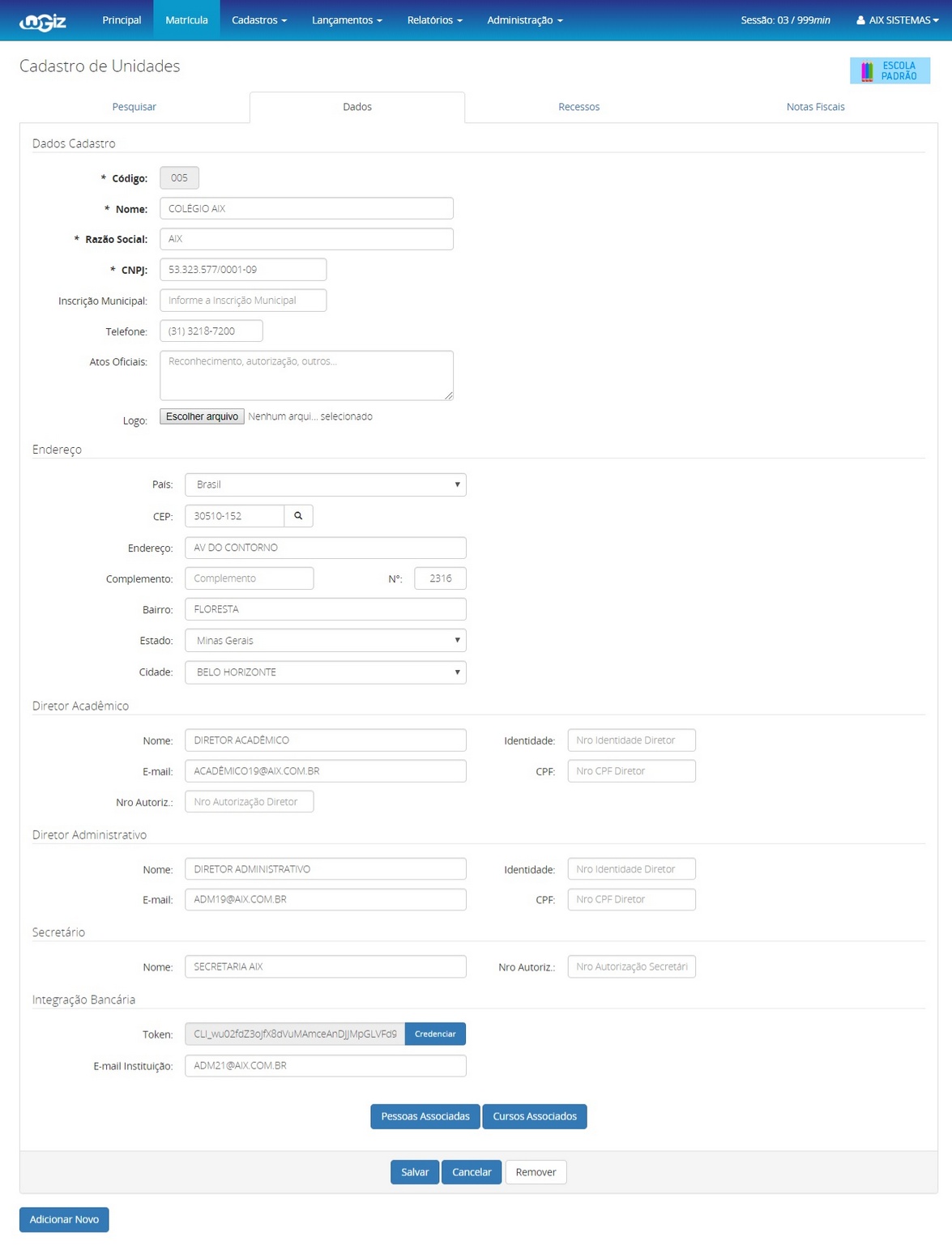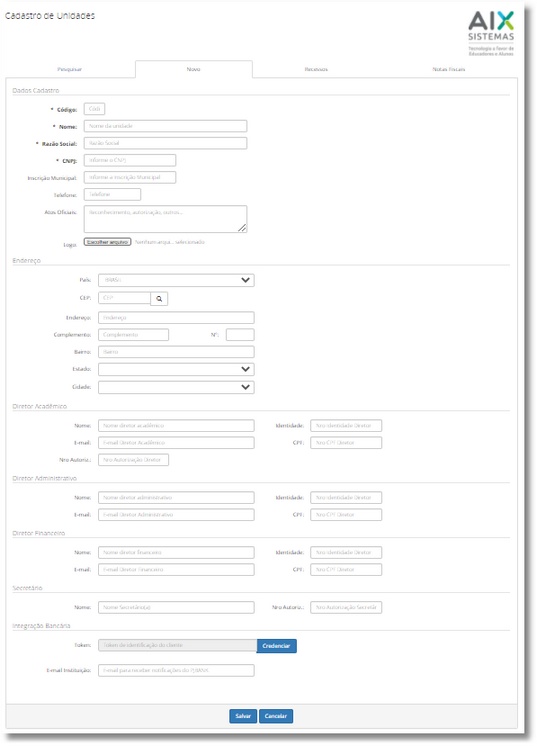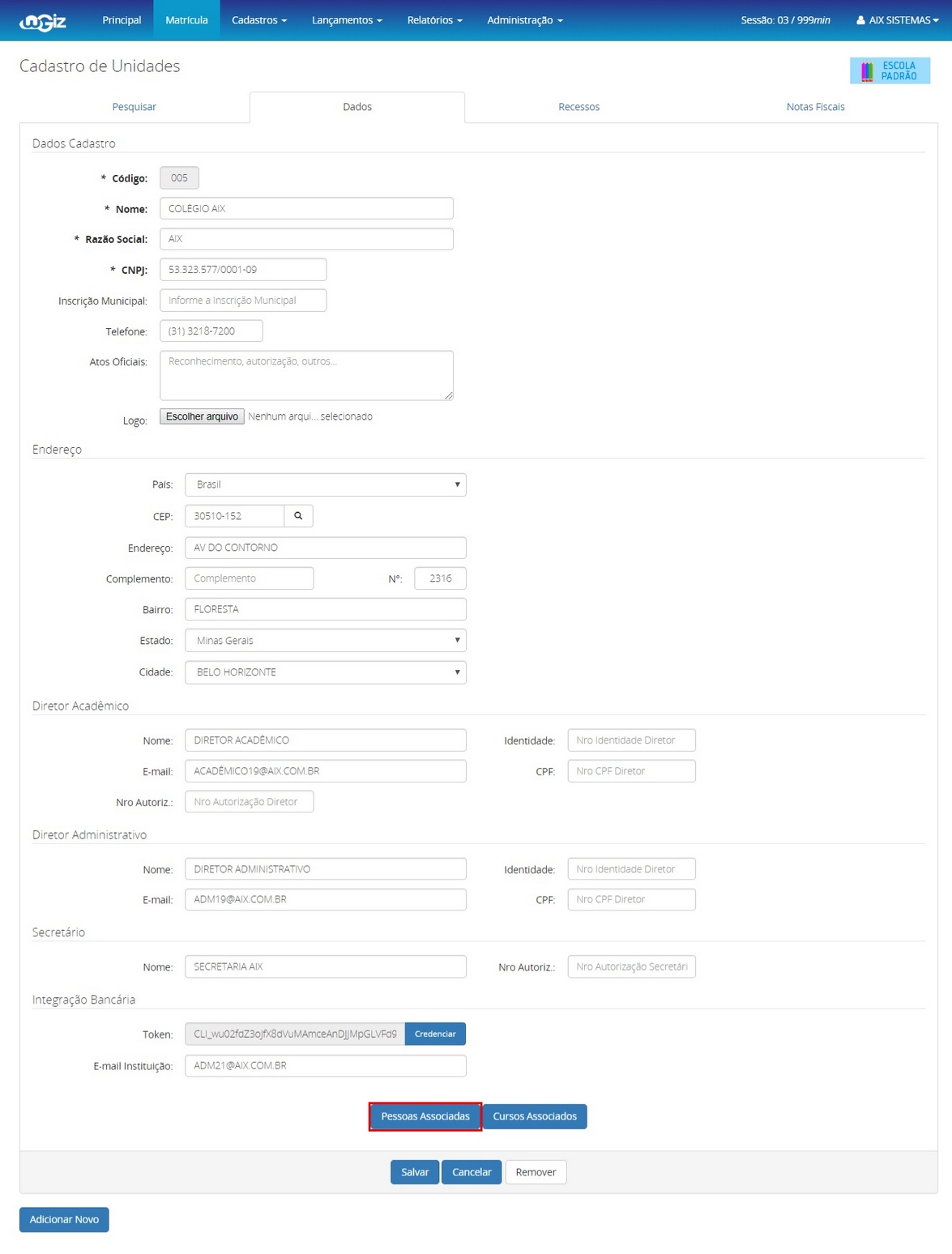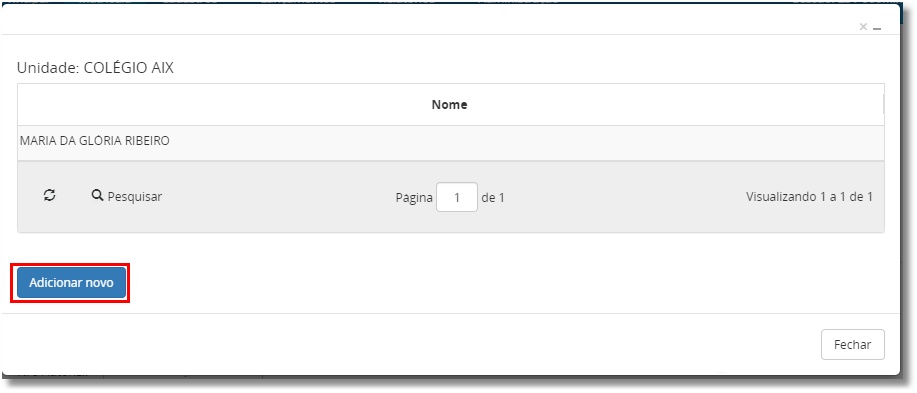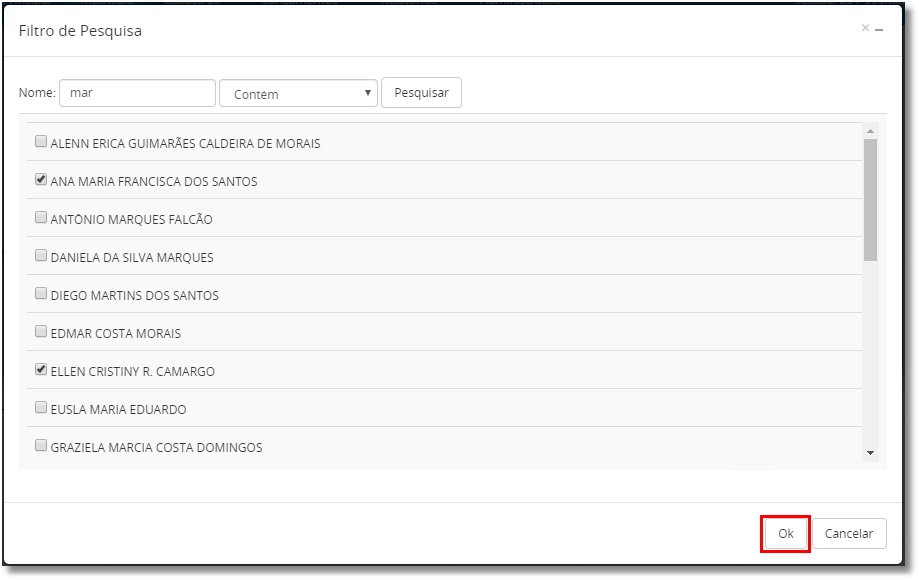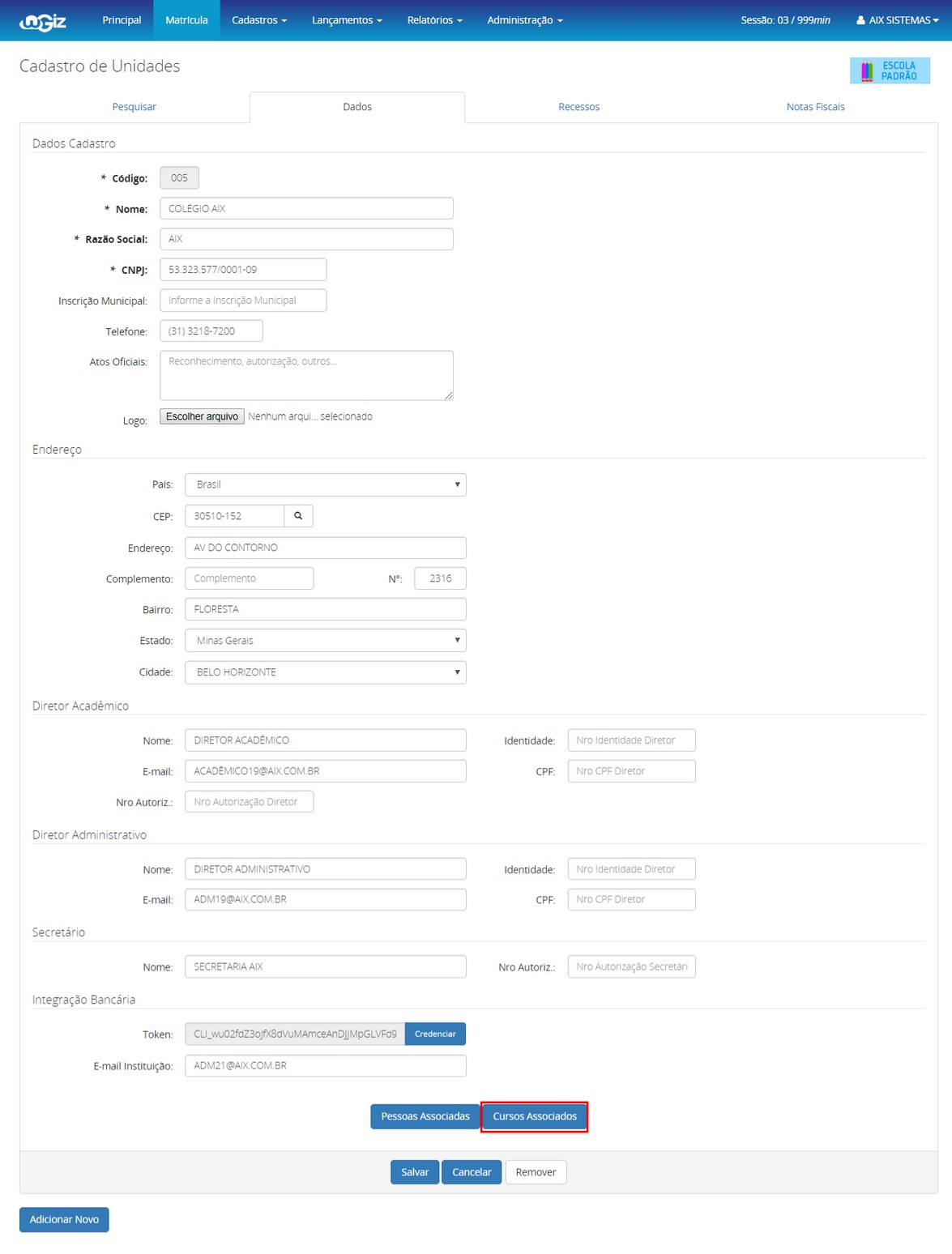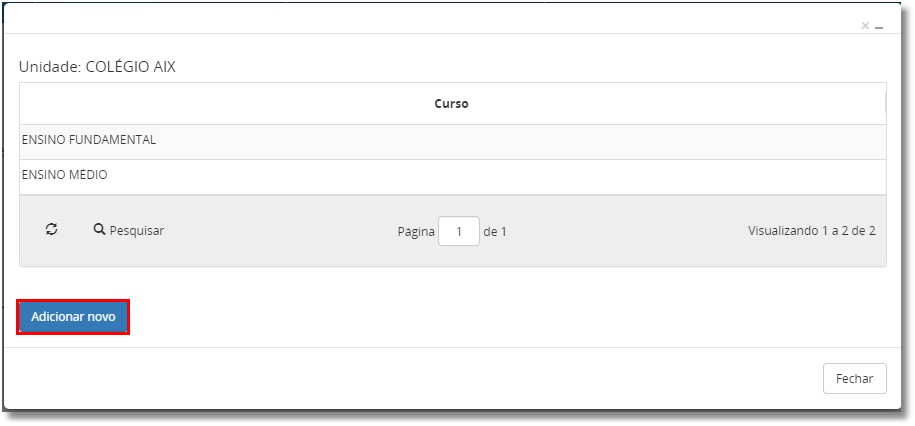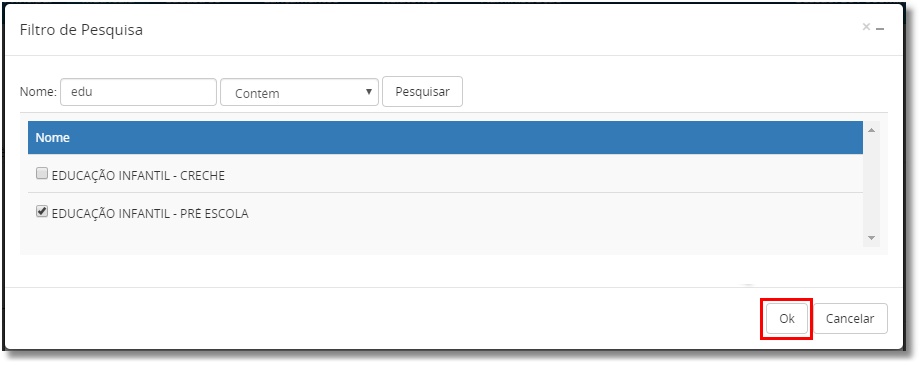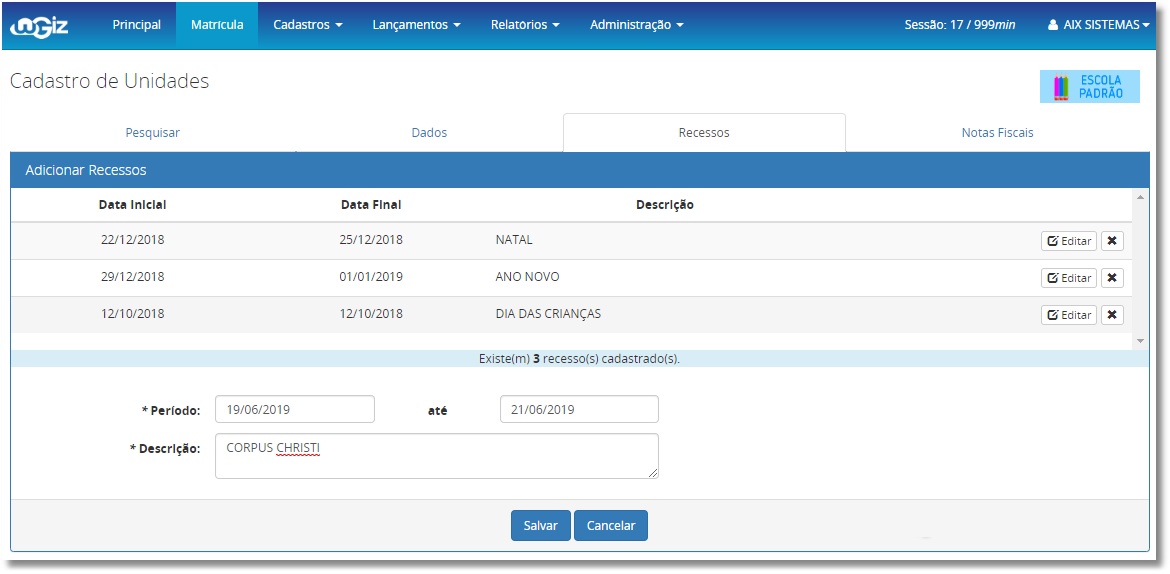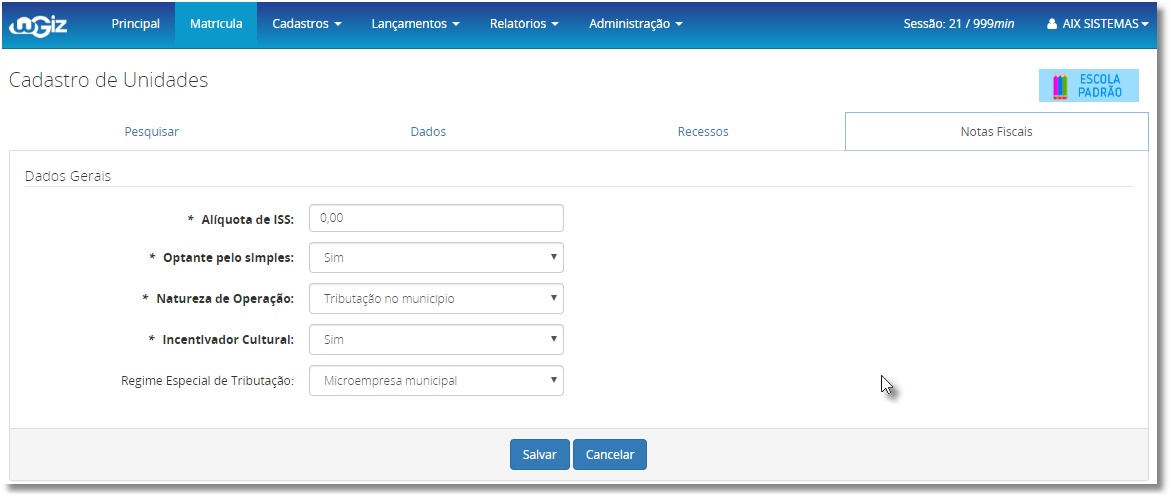Unidades - WGiz
- Algumas instituições de ensino possuem mais de um local físico de funcionamento, e denominamos cada um desses espaços pertencentes à instituição como Unidade.
- No cadastro de Unidades você deve cadastrar as unidades pertencentes à instituição. É possível cadastrar várias unidades acadêmicas e trabalhar normalmente com todas elas.
- Para inclusão de uma nova unidade, clique na aba Novo.
- Caso esteja consultando ou editando uma unidade e deseja criar nova unidade, clique no botão Adicionar novo ao final da tela do cadastro de unidade.
Aba Dados
- Todos os campos em negrito são de preenchimento obrigatório. Insira todos os dados solicitados e clique em Salvar.
- DADOS CADASTRO
- Código: Informe o código da unidade, que pode ser formado por letras e/ou números.
- Nome: Informe o nome da unidade de ensino.
- Razão Social: Informe o nome da razão social da unidade. A razão social pode ser a mesma para todas as unidades pertencentes à instituição ou pode variar para cada uma delas.
- CNPJ: Informe o CNPJ da unidade. O CNPJ pode ser o mesmo para todas as unidades pertencentes à instituição ou pode variar para cada uma delas.
- Inscrição Municipal: Informe a inscrição municipal da unidade. A inscrição municipal pode ser a mesma para todas as unidades pertencentes à instituição ou pode variar para cada uma delas.
- Telefone: Informe o telefone de contato da unidade.
- Atos oficiais: Para que a unidade possa funcionar, ela pode precisar de documentos oficiais que registrem a autorização de funcionamento, como autorizações e portarias. Informe nesse campo os atos oficiais relacionados à unidade.
- Logo: Selecione o arquivo com a logo da instituição ou unidade.
- ENDEREÇO
- No campo Endereço insira as informações do endereço da unidade. Para facilitar essa inserção, informe o País e o CEP e clique no botão
 . O sistema preencherá automaticamente os dados, restando apenas os campos Nº e Complemento para preenchimento manual.
. O sistema preencherá automaticamente os dados, restando apenas os campos Nº e Complemento para preenchimento manual.
- DIRETOR ACADÊMICO
- O diretor acadêmico é o responsável pela gestão acadêmica/pedagógica da unidade. Ele é o principal representante da unidade.
- Nome: Informe o nome do diretor acadêmico da unidade.
- Identidade: Informe o número de RG do diretor acadêmico.
- E-mail: Informe o e-mail de contato do diretor acadêmico.
- CPF: Informe o CPF do diretor acadêmico.
- Nro Autoriz: Caso o diretor possua número de autorização ou registro profissional, informe neste campo.
- DIRETOR ADMINISTRATIVO
- O diretor administrativo é o responsável pela gestão administrativa da unidade.
- Nome: Informe o nome do diretor administrativo da unidade.
- Identidade: Informe o número de RG do diretor administrativo.
- E-mail: Informe o e-mail de contato do diretor administrativo.
- CPF: Informe o CPF do diretor administrativo.
- DIRETOR FINANCEIRO
- O diretor financeiro é o responsável pela gestão financeira da unidade.
- Nome: Informe o nome do diretor financeiro da unidade.
- Identidade: Informe o número de RG do diretor financeiro.
- E-mail: Informe o e-mail de contato do diretor financeiro.
- CPF: Informe o CPF do diretor financeiro.
- SECRETÁRIO
- O secretário escolar/acadêmico é o responsável por toda a escrituração acadêmica/escolar da unidade. Em algumas instituições, na ausência dos diretores e vice-diretores ele pode responder pela unidade.
- Nome: Informe o nome do secretário escolar/acadêmico.
- Nro Autoriz: Informe o número de autorização ou registro profissional.
- INTEGRAÇÃO BANCÁRIA DE UNIDADES
- Esta opção será preenchida somente por instituições que desejam fazer integração com o PJBANK, ou seja, Conta Digital para Empresas, a fim de facilitar a parte de cobrança, principalmente na geração de boleto e conciliando as informações com o WGiz. Para mais informações sobre o PJBANK gentileza entrar em contato com setor comercial da AIX Sistemas.
- Token: através do Token que a unidade será credenciada pelo banco. Clique no botão Credenciar para geração de Token de credenciamento e para realizar a integração.
- Será criado e inserido um token/código automaticamente.
- Este campo permanecerá desabilitado e bloqueado, pois qualquer alteração deste token/código poderá comprometer o processo da integração.
- Importante:
- Para a unidade ser credenciada, é obrigatório o preenchimento dos dados de endereço no cadastro da mesma.
- E-mail Instituição: o usuário deverá preencher este campo, caso a instituição deseja receber do PJBANK, no fim do dia, o relatório contendo todas as baixas realizadas no dia.
- Após salvar o cadastro de Unidades você deve realizar a associação de Pessoas e Cursos.
Associar pessoas
- Pessoa é qualquer cadastro denominado pessoa para o sistema. Seja aluno, funcionário, professor, empresa, etc.
- Para associar pessoas à Unidade, clique no botão Pessoas Associadas.
- O sistema exibirá as pessoas já associadas. Para realizar uma nova associação, clique no botão Adicionar novo.
- Serão exibidas pessoas que tenham sido anteriormente cadastradas no Cadastro de Pessoas.
- Marque as pessoas desejadas e clique no botão Ok para realizar a nova associação.
Associar cursos
- Para associar cursos à Unidade, clique no botão Cursos Associados.
- O sistema exibirá os cursos já associados. Para nova associação, clique no botão Adicionar novo.
- Lembre-se: para realizar esta associação, os cursos devem ter sido devidamente cadastrados na tela de Cadastro de Cursos.
- Marque os cursos desejados e clique no botão Ok para realizar a nova associação.
Aba Recessos
- Nesta aba são cadastrados os recessos de atividades acadêmicas que serão considerados pela unidade ao longo do ano letivo.
- Para cadastrar um novo recesso, informe o Período. Em até informe a data final do recesso caso ele dure mais de um dia. Caso contrário, repita a data.
- No campo Descrição informe o motivo do recesso.
- Clique em Salvar para concluir o cadastro.
Aba Notas Fiscais
- Nesta aba serão definidas as informações para geração de notas fiscais para alunos e responsáveis.
- ATENÇÃO: Recomendamos que o preenchimento destes campos seja feito com o auxílio do setor contábil ou financeiro da unidade.
- Os campos em negrito são de preenchimento OBRIGATÓRIO.
- Alíquota de ISS: Dependendo do enquadramento fiscal da unidade e dos serviços que ela presta, é preciso deduzir uma alíquota para o cálculo do Imposto Sobre Serviços (ISS).
- Optante pelo Simples: Informe se a unidade é optante pelo Simples Nacional.
- Natureza da operação: Informe a natureza da operação de tributação. Ex.: Se o imposto recolhido na nota fiscal é cobrado pelo município, selecione Tributação no município.
- Incentivador cultural: Informe neste campo se a unidade se enquadrada perante o Fisco como incentivadora cultural.
- Regime especial de tributação: Informe o enquadramento fiscal/tributário da unidade junto a prefeitura. Essa informação deve ser verificada com a contabilidade e/ou com a prefeitura do município.